
发布时间:2025-11-25 15: 08: 00
品牌型号:iMac Pro
系统:macOS Monterey 12.7.5
软件版本:Parallels Desktop 20
不要再纠结选MacOS还是Windows了,在苹果电脑上也能直接运行Windows软件,接近原生系统的流畅度。通过安装Windows虚拟机,我们可以同时拥有两大操作系统生态,并根据需要无缝切换工作环境。有关MacOS和Windows有什么区别,Mac电脑怎么安装Windows系统的问题,本文将进行详细介绍。
作为当前两大主流操作系统,MacOS和Windows系统在很多方面存在显著差异。接下来,我将从实际使用体验、软件生态和硬件兼容性三个方面,为大家解析它们之间的区别。

1、以我个人的使用感受来说,MacOS系统尤其适合日常办公。该系统通过优化工作流程,让我能够更加专注于工作本身。与MacOS系统相比,Windows则拥有更加强大的兼容性优势,以及难以替代的软件生态。它能胜任各种工作场景,无论游戏娱乐还是专业设计领域,Windows系统都能提供强大的软硬件支持,属于较为全面的工作平台。

2、我从Windows转用Mac的初期,也会觉得有些不适应。既舍不得Mac的流畅体验,又放不下Windows的丰富生态。直到我在Mac上安装了Parallels Desktop虚拟机软件,这个问题才得到了妥善解决。
3、MacOS和Windows都拥有较为独特的软件生态,导致很多软件无法在对方系统上直接运行。例如,Final Cut Pro就是苹果电脑的专属剪辑软件,而会声会影视频剪辑软件则只能在Windows平台上运行。

4、若想在一台电脑上,同时运行两个系统的软件,我们可以通过在Mac电脑上创建Windows虚拟机来实现。以Parallels Desktop为例,该软件特有的融合模式,可以帮助我们在Mac桌面上直接运行Windows应用。无须频繁切换系统,就能轻松实现跨系统办公。

5、需要注意的是,在2020年以后出厂的Mac电脑,大都使用了苹果研发的M系列芯片(ARM架构)。而Windows系统则继续保持对x86和ARM双架构的兼容性,在硬件选择上更加灵活自由。

6、因此,在2020年以后生产的Mac电脑上安装虚拟机,应尽量选择ARM架构的系统版本,以便充分发挥M系列芯片的性能潜力。

Parallels Desktop能在您的Mac电脑上,快速部署Windows虚拟机。不用对电脑进行重启,即可直接运行各类Windows应用。配置完成的PD虚拟机拥有很强的硬件兼容性,能够兼容绝大部分的苹果硬件。
1、打开Parallels Desktop虚拟机软件,在新建页面中我们可以选择“从Microsoft获得Windows11”。同样的,我们也可以选择“通过映像文件安装Windows”,Parallels Desktop会自动扫描电脑中可用的安装镜像。

2、请确保您的电脑可以正常联网,然后点击“安装Windows”按钮,开始创建PD虚拟机。

3、无须提前准备安装包,Parallels Desktop会根据电脑的配置情况,自动下载并安装合适的Windows 11系统。

4、整个安装过程耗时5-15分钟(取决于电脑配置),建议不要关闭安装窗口;若需中断,Parallels Desktop支持暂停并在后续重启安装进程。

5、用Parallels Desktop部署Windows虚拟机,整个过程无需手动操作,软件会自动完成系统配置并检查更新,只需耐心等待进度条走完即可。

6、在安装过程中,系统会在虚拟机窗口重启数次。请放心,这是正常现象。完成安装后,便会直接进入Windows桌面。

7、关闭虚拟机,打开Parallels Desktop的配置页面。在通用选项中,我们可以根据实际需求来命名虚拟机。

8、点击“更改”按钮,我们可以一键配置虚拟机参数。例如,我这台虚拟机主要用来处理文档和邮件,可以将虚拟机类型设置为“生产力”。Parallels Desktop将为该虚拟机分配较少的CPU核心和内存空间。这样既保证了流畅使用,又不会过度占用Mac的硬件性能。

9、打开虚拟机“选项”设置页面,点击左侧“共享”设置。勾选“镜像Mac和Windows用户文件夹”后,我们可以在Windows资源管理器中,直接访问主系统的磁盘路径。

10、在“更多选项”中,我们可以开启或关闭剪切板同步功能。

11、Parallels Desktop在提供一键配置虚拟机的同时,也保留了完整的手动调整功能。打开“硬件”设置页面,我们可以手动分配虚拟机的CPU核心数量、内存空间、磁盘大小,以及USB连接位置等参数。

以上便是MacOS和Windows有什么区别,Mac电脑怎么安装Windows系统的全部内容。本文介绍了MacOS和Windows系统的主要区别,以及在Mac电脑上安装Windows系统的具体操作步骤。使用Parallels Desktop虚拟机软件,我们可以享受macOS系统流畅体验,并且无缝运行各类Windows专属应用,突破系统界限,实现真正意义上的高效跨平台办公。更多有关PD虚拟机的使用技巧,可以在安装新版的Parallels Desktop后进行体验。
展开阅读全文
︾
读者也喜欢这些内容:
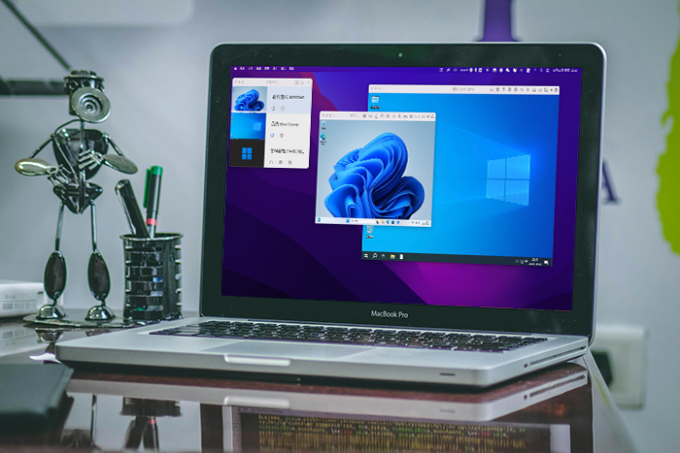
如何用Parallels Desktop一键安装Windows 11 怎么在Mac菜单栏直接运行Windows应用
突破窗口界限、消除系统隔阂,让Windows应用在Mac桌面上运行。Parallels Desktop不仅支持一键安装Windows 11,还能将虚拟机中的资源快速集成到Mac菜单栏。有关如何用Parallels Desktop一键安装Windows 11,怎么在Mac菜单栏直接运行Windows应用的问题,本文将进行详细介绍。...
阅读全文 >
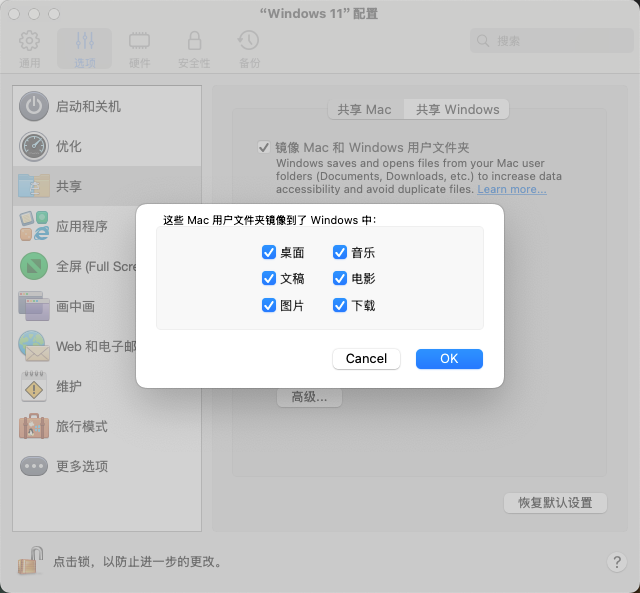
Parallels Desktop共享文件夹如何跨系统同步 Parallels Desktop共享文件夹权限配置指南
Mac电脑虽然颜值高、易携带,但是由于苹果系统生态封闭的原因,导致有些软件没有Mac版或者虽然有,但是兼容性差。这时候就需要Parallels Desktop这样的虚拟机让我们在Mac上运行Windows系统,Parallels Desktop的共享文件夹功能,可以让Windows和macOS同时读取和操作同一个文件夹。对于剪辑场景,我们可以使用Windows电脑下载素材到共享文件夹,然后在macOS中直接剪辑。本文将为大家介绍Parallels Desktop共享文件夹如何跨系统同步,Parallels Desktop共享文件夹权限配置指南的相关内容。...
阅读全文 >

Parallels Desktop启动速度如何优化 Parallels Desktop启动项怎么调整
我们在使用Mac电脑办公时,可能需要使用Windows虚拟机,Parallels Desktop是一款专门为Mac电脑设计的虚拟机软件,很多用户可能会遇到启动速度慢的问题,严重时甚至影响工作效率。另外,Windows启动项怎么调整呢?本文将为大家介绍Parallels Desktop启动速度如何优化,Parallels Desktop启动项怎么调整的相关内容。...
阅读全文 >
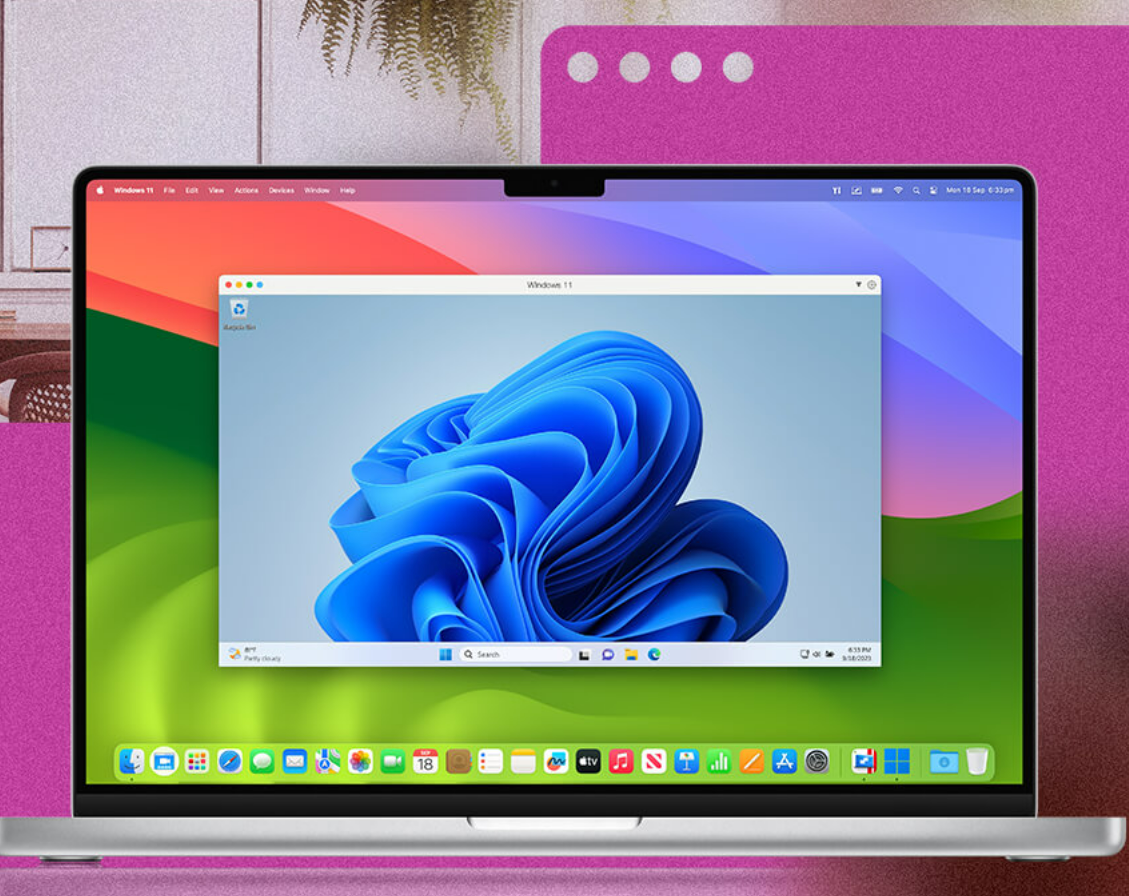
Parallels Desktop 26 最新功能,如何升级到Parallels Desktop 26
全新 Parallels Desktop 主要版本 26.0.0(构建版本 57238)包含多项底层升级,旨在更好地支持最新版 macOS。本次版本号从 Parallels Desktop 20 直接跃升至 Parallels Desktop 26,以便与 Apple 新一代 macOS 版本号体系保持同步。...
阅读全文 >